Ubuntu、pytorch、mamba安装
目录
- 双系统安装(Ubuntu和Windows)
- Ubuntu安装步骤
- Ubuntu使用设置
- pytorch环境配置
- 编译器和包管理环境安装
- conda安装
- 编译器安装
- 环境配置
- 驱动安装
- cuda安装
- cudnn安装
- Mamba 环境安装
双系统安装(Ubuntu和Windows)
Ubuntu安装步骤
- 在Windows系统下,点击
此电脑,右键属性,展开更多,进入磁盘管理,压缩磁盘空间。压缩出合适大小的未分配空间。 - 下载Ubuntu桌面系统
- 下载Rufus,用于制作启动盘
- 使用Rufus制作启动盘,选择U盘,选择镜像文件,点击开始。
- 重启电脑进入BIOS模式,常用进入方式:F2,Delate。开机界面会有小字提醒,如何进入BIOS。
- 在启动项中,将U盘启动,调整到最前面。然后退出保存修改,开机。
- U盘启动时,进入第一个安装选项,如果进入卡死(可能是未安装显卡驱动),则进入第二个安装(CPU负责显示)。
- 正常安装。
Ubuntu使用设置
1.换源
#备份原来的源
sudo cp /etc/apt/sources.list /etc/apt/sources_init.list
#更换源
sudo vim /etc/apt/sources.list
Ubuntu 22.04 的科大源配置内容:
# 默认注释了源码仓库,如有需要可自行取消注释
deb https://mirrors.ustc.edu.cn/ubuntu/ jammy main restricted universe multiverse
# deb-src https://mirrors.ustc.edu.cn/ubuntu/ jammy main restricted universe multiversedeb https://mirrors.ustc.edu.cn/ubuntu/ jammy-security main restricted universe multiverse
# deb-src https://mirrors.ustc.edu.cn/ubuntu/ jammy-security main restricted universe multiversedeb https://mirrors.ustc.edu.cn/ubuntu/ jammy-updates main restricted universe multiverse
# deb-src https://mirrors.ustc.edu.cn/ubuntu/ jammy-updates main restricted universe multiversedeb https://mirrors.ustc.edu.cn/ubuntu/ jammy-backports main restricted universe multiverse
# deb-src https://mirrors.ustc.edu.cn/ubuntu/ jammy-backports main restricted universe multiverse# 预发布软件源,不建议启用
# deb https://mirrors.ustc.edu.cn/ubuntu/ jammy-proposed main restricted universe multiverse
# deb-src https://mirrors.ustc.edu.cn/ubuntu/ jammy-proposed main restricted universe multiverse
更新
sudo apt-get update
sudo apt-get upgrade
2.时区调整:如果发现时间和正常时间不一致,则输入
sudo apt install ntpdate
sudo ntpdate time.windows.com
sudo hwclock --localtime --systohc
3.设置sudo命令不需要密码
sudo vim /etc/sudoers
# 在 %sudo ALL=(ALL:ALL) ALL 这一行的下一行添加
username ALL=(ALL) NOPASSWD:ALL
4.启动菜单默认值(Ubuntu + win)
sudo gedit /etc/default/grub
# 修改 GRUB_DEFAULT=2
# 0 默认启动为ubuntu;2 默认启动为win
sudo update-grub
安装搜狗输入法
参考官方文档:https://shurufa.sogou.com/linux/guide
官方文档
pytorch环境配置
编译器和包管理环境安装
conda安装
conda下载官网
conda配置第三方源
编译器安装
- pycharm下载官网,社区版本在页面下面,上面是专业版。
- 右击下载的压缩包提取到此处
- 进入到解压后文件夹,在进入bin文件夹中右击打开终端
- 输入安装命令,
sh. /pycharm.sh - 创建快捷方式,点击IDE左下角的设置图标,点击创建桌面条目并确定
环境配置
驱动安装
- 查看本机显卡型号
lspci | grep -i nvidia - 查看本机支持的nvidia驱动版本
ubuntu-drivers devices - Nvidia驱动下载
- 安装其他包
#更新apt
sudo apt update
#安装gcc,make,g++包
sudo apt install gcc make g++
- 查看nouveau是否禁用
lsmod | grep nouveau,若有返回值,则要修改配置,以禁用nouveau,若没有返回值,则继续。
注:
禁用nouveau
sudo vim /etc/modprobe.d/blacklist.conf 或者(blacklist-nouveau.conf)
在打开的blacklist.conf末尾添加如下,保存文本关闭
blacklist nouveau
options nouveau modeset=0
在终端输入如下更新
sudo update-initramfs -u
更新结束后重启电脑(必须)
reboot - 执行安装
sudo chmod a+x NVIDIA-Linux-x86_64-525.89.02.run
sudo ./NVIDIA-Linux-x86_64-525.89.02.run -no-x-check -no-nouveau-check -no-opengl-files
#-no-x-check: 安装时关闭X服务;
#-no-nouveau-check: 安装时禁用nouveau;
#-no-opengl-files: 只安装驱动文件,不安装OpenGL文件。
- 测试驱动是否安装成功
nvidia-smi
卸载NVIDIA驱动
sudo apt-get --purge remove nvidia*
sudo apt autoremove
sudo apt-get --purge remove "*cublas*" "cuda*"
sudo apt-get --purge remove "*nvidia*"
cuda安装
- cuda下载,生成下载指令
wget https://developer.download.nvidia.com/compute/cuda/12.2.3/local_installers/cuda_12.2.0_535.54.03_linux.run - 安装nvidia驱动run,
sudo sh cuda_12.2.0_535.54.03_linux.run,安装过程中,取消Driver,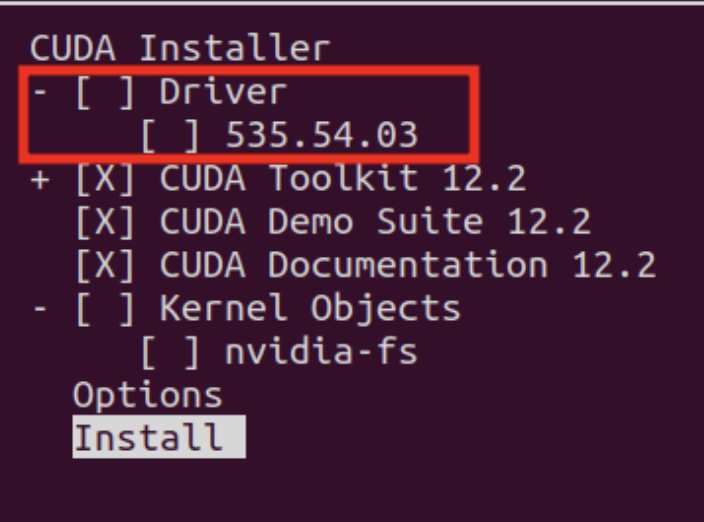
- 添加环境变量并刷新
#添加环境变量
export PATH=/usr/local/cuda-12.2/bin${PATH:+:${PATH}}
export LD_LIBRARY_PATH=/usr/local/cuda-12.2/lib64${LD_LIBRARY_PATH:+:${LD_LIBRARY_PATH}}
#刷新环境变量
source ~/.bashrc
- 测试CUDA是否安装成功
nvcc -V
cudnn安装
安装pytorch会默认安装cudnn,所以一般不用单独安装。
- cudnn下载,找合适版本下载。
- 安装cuDNN
sudo dpkg -i cudnn-local-repo-ubuntu2004-8.9.6.50_1.0-1_amd64.deb - 上一步会有输出提示,拷贝文件
sudo cp /var/cudnn-local-repo-ubuntu2004-8.9.6.50/cudnn-local-5E60450C-keyring.gpg /usr/share/keyrings - 测试cuDNN是否安装成功
cd /usr/local/cuda-12.2/extras/demo_suite/
./bandwidthTest
Mamba 环境安装
- 创建环境
conda create -n your_env_name python=3.10.13 - 激活环境
conda activate your_env_name - 安装pytorch
pip install torch==2.1.1 torchvision==0.16.1 torchaudio==2.1.1 --index-url https://download.pytorch.org/whl/cu118 - conda环境里安装cuda
conda install cudatoolkit==11.8 -c nvidia
conda install -c "nvidia/label/cuda-11.8.0" cuda-nvc conda install packaging
!!!先下载对应版本(cuda版本,python版本,pytorch版本,最新Flase版本),然后安装!!!- 安装causal-conv1dcausal-conv1d下载库
pip install causal-conv1d__xxxxxxxxxxxxxxx.whl - 安装mambamamba下载库
pip install mamba-ssm__xxxxxxxxxxxxxxx.whl
